Z tego artykułu dowiemy się, jak łatwo odzyskać ważne zdjęcia utracone przypadkowo na telefonie Samsung S24.
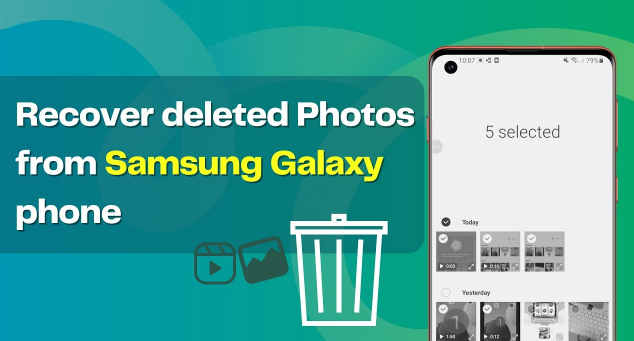
Straciłeś niezapomniane zdjęcia na swoim Samsungu S24? Tak, może to być dla Ciebie frustrujące, ale nie martw się!
Możesz odzyskać usunięte zdjęcia z kosza Samsung, kopii zapasowej Google lub chmury. Jeśli to się nie powiedzie, możesz użyć na swoim urządzeniu zaawansowanych narzędzi do odzyskiwania danych Androida, takich jak „Android Data Recovery”.
Niezależnie od przyczyny usunięcia zdjęć, przeczytaj nasz przewodnik, dzięki któremu przywrócisz utracone zdjęcia do życia za pomocą kilku prostych kliknięć.
Linia prowadząca
Przyczyny usunięcia zdjęć na Samsungu S24
Sposoby przywracania usuniętych zdjęć na Samsungu S24
- Metoda 1: Przywróć usunięte zdjęcia z kosza na śmieci Samsung S24
- Metoda 2: Odzyskaj usunięte zdjęcia za pomocą kopii zapasowej
- Metoda 3: Odzyskaj za pomocą aplikacji do odzyskiwania danych Androida
Przyczyny usunięcia zdjęć na Samsungu S24
Twoje zdjęcia mogą zostać usunięte z Samsunga S24 z różnych powodów, takich jak:
- Przypadkowe usunięcie przez użytkowników podczas korzystania z telefonów.
- Błędna aktualizacja lub nieprawidłowo działająca aplikacja może spowodować utratę zdjęć.
- Wirusy lub złośliwe oprogramowanie na telefonie Samsung S24 mogą usunąć Twoje zdjęcia.
- Za usunięcie zdjęć może odpowiadać mała pojemność pamięci lub brak karty SD.
Sposoby przywracania usuniętych zdjęć na Samsungu S24
Jeśli Twoje zdjęcia zostaną przypadkowo usunięte, musisz najpierw natychmiast zaprzestać korzystania z telefonu, aby zapobiec zastąpieniu usuniętych zdjęć nowymi danymi. Po drugie, musisz postępować zgodnie z metodami wymienionymi poniżej.
Metoda 1: Przywróć usunięte zdjęcia z kosza na śmieci Samsung S24
Zdjęcia, które próbujesz odzyskać, mogą znajdować się w koszu Samsunga. W tym scenariuszu zdjęcia nie zostaną trwale usunięte i można je przywrócić bezpośrednio z kosza. Oto, jak przywrócić tymczasowo usunięte zdjęcia.
- Otwórz aplikację „Moje pliki”.
- Przewiń do folderu Kosz.
- Kliknij „Przywróć” i gotowe.
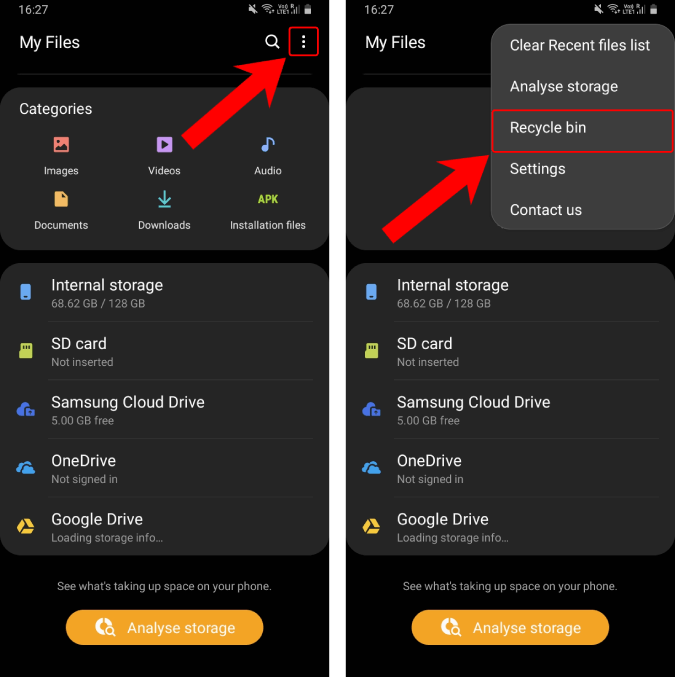
Metoda 2: Odzyskaj usunięte zdjęcia za pomocą kopii zapasowej
Załóżmy, że trwale usunąłeś zdjęcia ze swojego Samsunga S24, ale masz konto Google i kopię zapasową zdjęć dostępną w Samsung Cloud. W takim przypadku możesz szybko przywrócić je z „konta Google” i „kopii zapasowej w chmurze Samsung”. Poniższe kroki pomogą Ci szybko odzyskać i przywrócić wszystkie kopie zapasowe na urządzeniu bez użycia zaawansowanych narzędzi.
1. Kopia zapasowa konta Google
Kroki odzyskiwania zdjęć za pomocą Dysku Google są następujące.
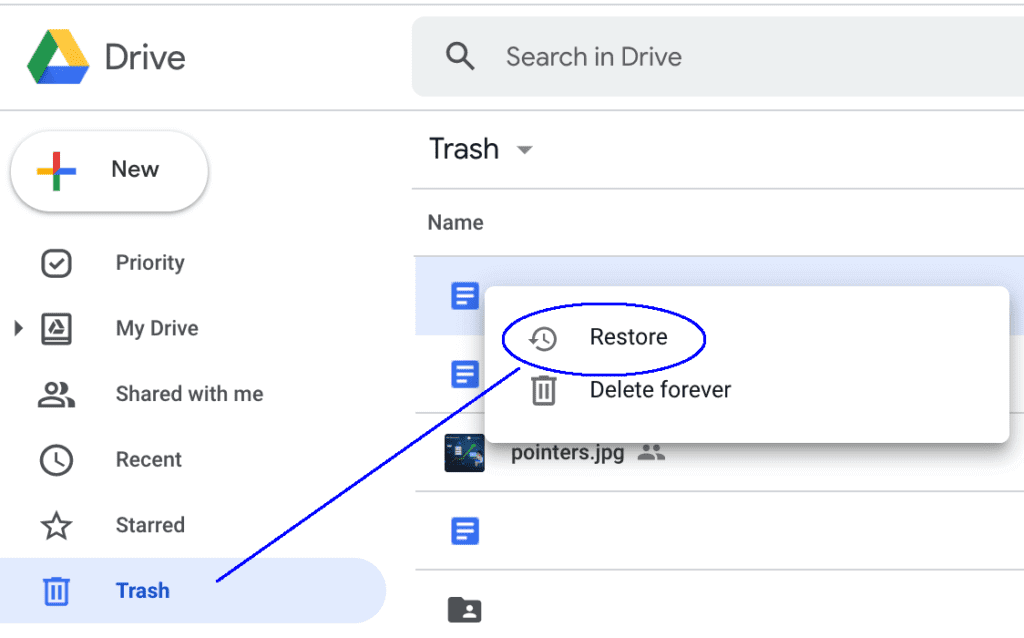
- Zaloguj się na swoje konto Google.
- Kliknij „Zgadzam się”, aby zaakceptować Warunki.
- Wybierz najnowszą kopię zapasową.
- Kliknij „Przywróć”.
- Kliknij „Zaakceptuj i kontynuuj”.
2. Kopia zapasowa w chmurze
- Przejdź do ustawień."
- Stuknij w swoje konto Samsung.
- Przejdź do Kopia zapasowa konta > Kopia zapasowa i przywracanie.
- Stuknij w „Przywróć dane”.
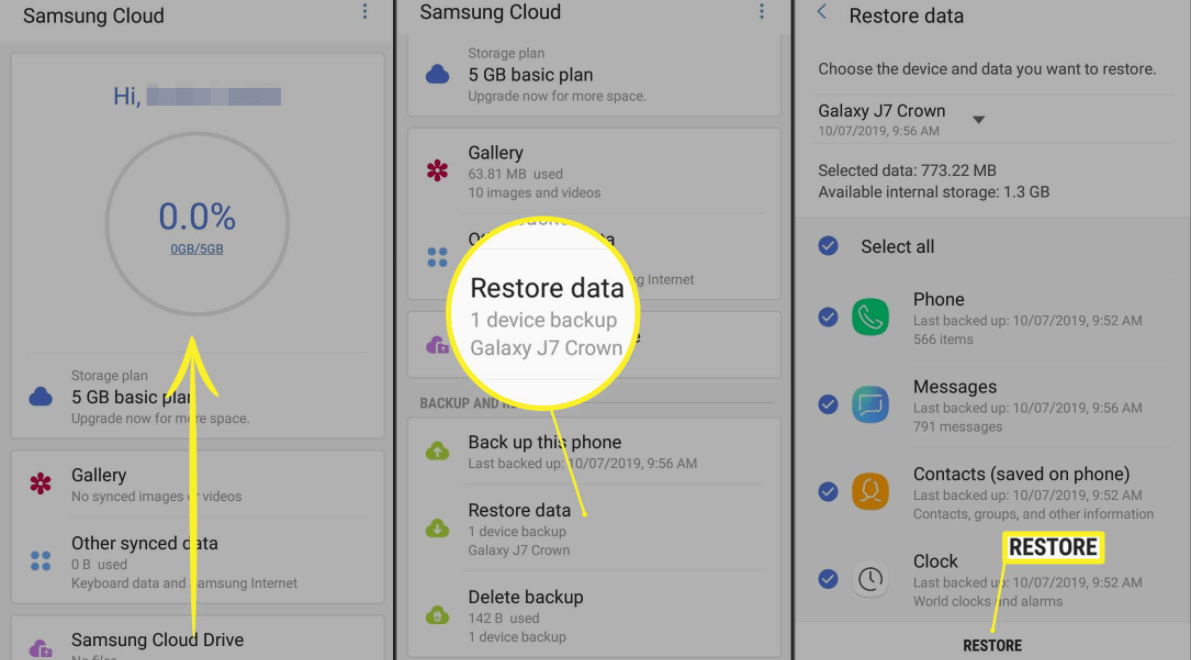
Wybierz urządzenie, na którym chcesz przywrócić zdjęcia.
Kliknij przywracanie i gotowe!
Metoda 3: Odzyskaj za pomocą aplikacji do odzyskiwania danych Androida
Jeśli żaden z powyższych kroków nie zadziałał, możesz odzyskać swoje zdjęcia za pomocą narzędzia do odzyskiwania danych Androida . Oto jak to działa.
Krok 1: Pobierz i zainstaluj „Odzyskiwanie danych Androida” na komputerze stacjonarnym lub komputerze Mac.
Uruchom „Odzyskiwanie danych Androida”.

Krok 2: Podłącz Samsung S24 do komputera za pomocą USB.
Pozwól, aby „Odzyskiwanie danych Androida” wykryło Twoje urządzenie.
Włącz „Debugowanie USB” w swoim telefonie.

Krok 3: W oknie „Odzyskiwanie danych Androida” wybierz typy plików, które chcesz odzyskać.
Kliknij przycisk „Dalej”, aby rozpocząć skanowanie.

Krok 4: Po skanowaniu wybierz zdjęcia, które chcesz odzyskać.

Krok 5: Na koniec kliknij przycisk „Odzyskaj” w prawym dolnym rogu.

Te kroki pomogą Ci odzyskać wszystkie ważne zdjęcia z telefonu Samsung S24.
Wniosek
W tym przewodniku przedstawiono trzy skuteczne metody odzyskiwania usuniętych zdjęć ze smartfona Samsung S24. Omówiono typowe przyczyny usuwania zdjęć, w tym przypadkowe usunięcie, problemy z oprogramowaniem, wirusy lub małą pojemność.





